360极速浏览器设置截图快捷键的教程
2023-06-08 15:39:28作者:极光下载站
360极速浏览器作为一款热门的网页浏览软件,吸引了不少的用户前来下载使用,在360极速浏览器中用户可以体验到极速的上网速度以及丰富的扩展功能,能够很好的满足用户的各种功能需求,因此360极速浏览器成为了大部分用户必备的浏览器软件,深受用户的喜爱,当用户在使用360极速浏览器时,会发现里面含有截图功能,用户可以将需要部分网页画面截图下来,但是有用户不是很习惯软件中默认的截图快捷键,便想重新设置,这就需要用户在设置页面中找到快捷键选项卡,接着在截图的快捷键方框中重新设置即可解决问题,那么下面就和小编一起来看看360极速浏览器设置截图快捷键的方法步骤吧,希望用户能够喜欢。
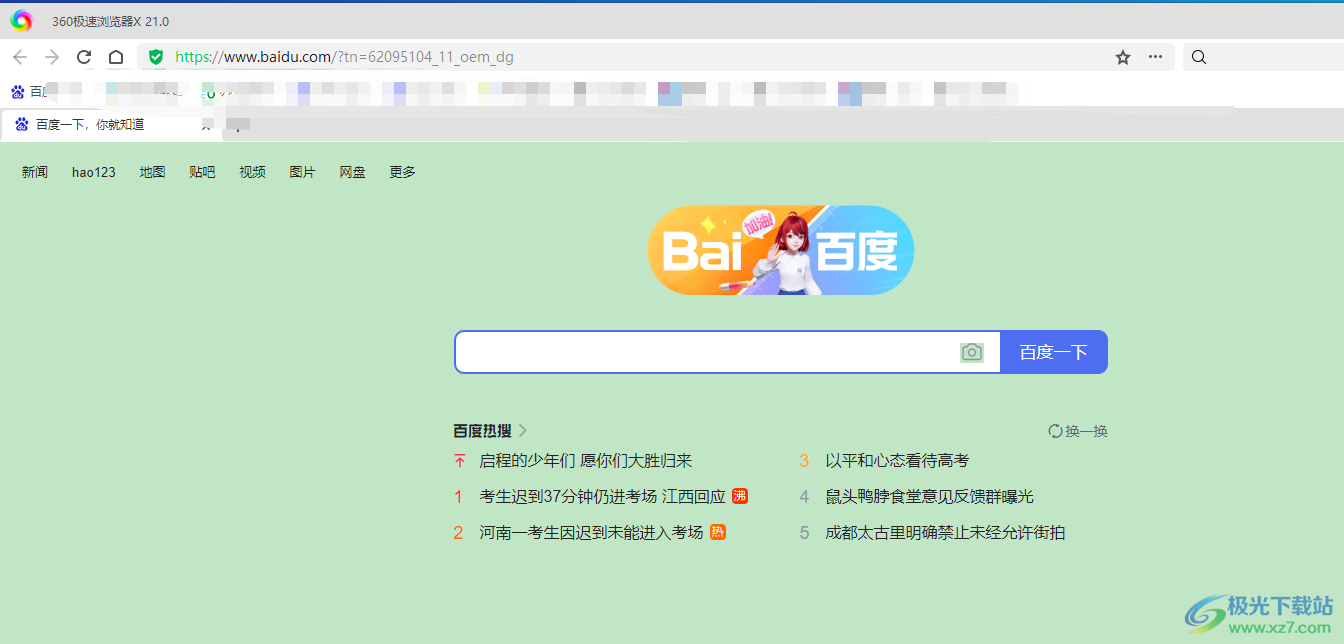
方法步骤
1.首先在电脑上打开360极速浏览器软件,并来到主页上点击三横图标
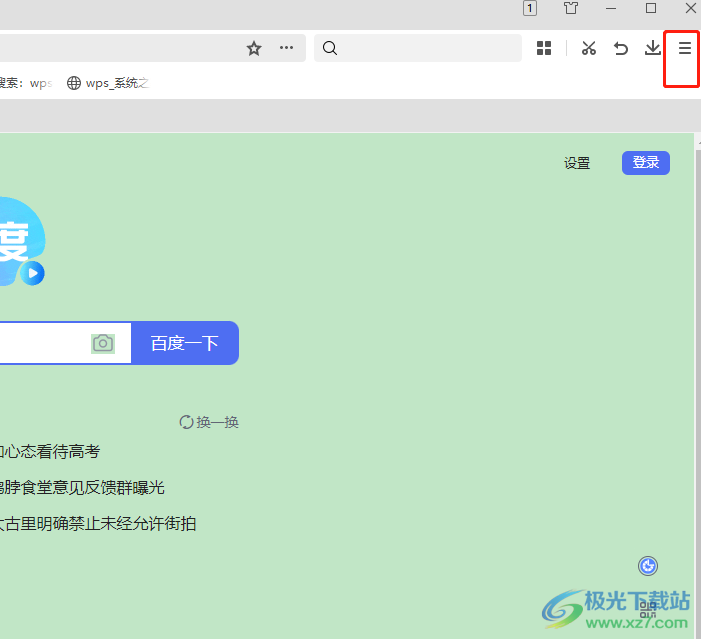
2.将会弹出下拉选项卡,用户可以看到有历史记录、更多工具、保存网页等选项,需要点击设置选项
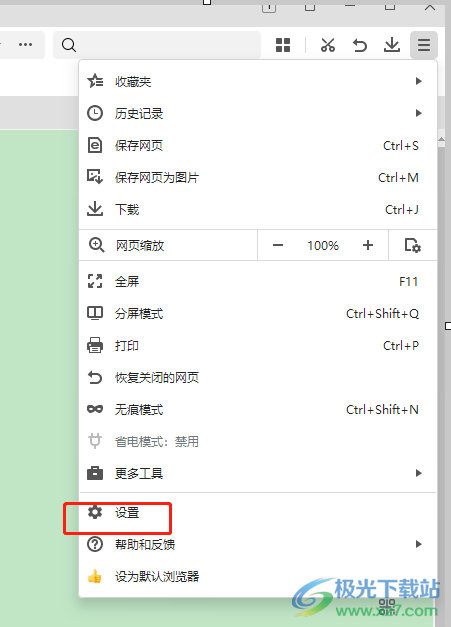
3.在打开的设置窗口中,用户将左侧的选项卡切换到快捷键选项卡上来进行设置
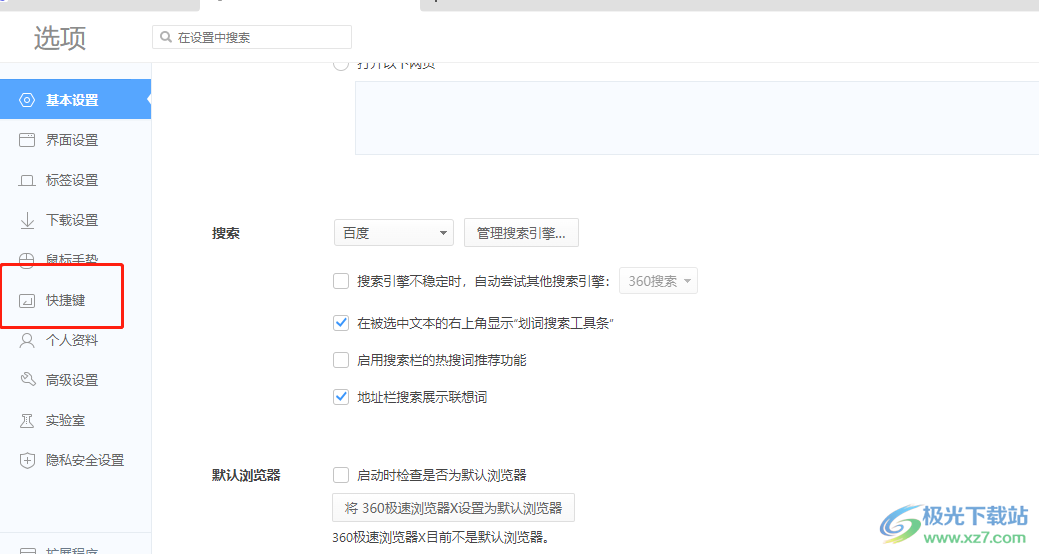
4.接着右侧页面将会显示出相关的功能选项,用户按下截图选项的更多设置按钮
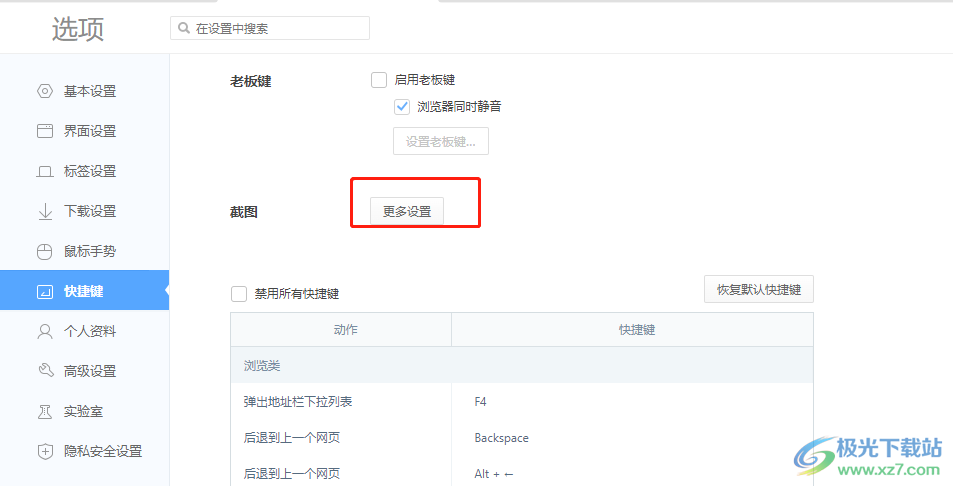
5.这时在弹出来的截图设置窗口中,用户在快捷键方框中重新设置键位并按下确定按钮
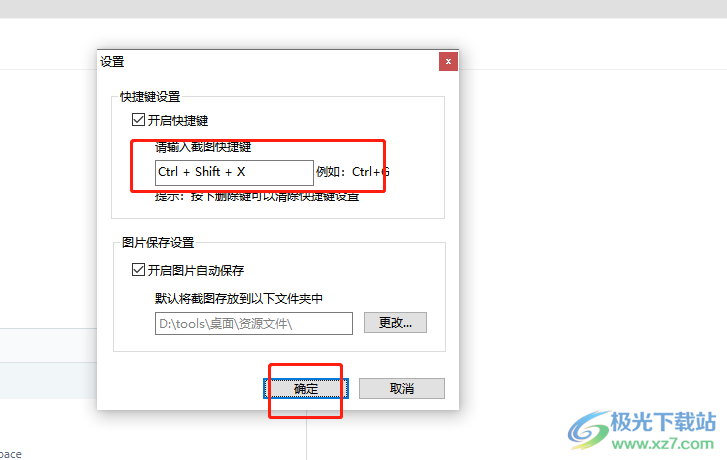
6.随后用户尝试按下自己设置的截图快捷键,就可以看到弹出来的截图工具
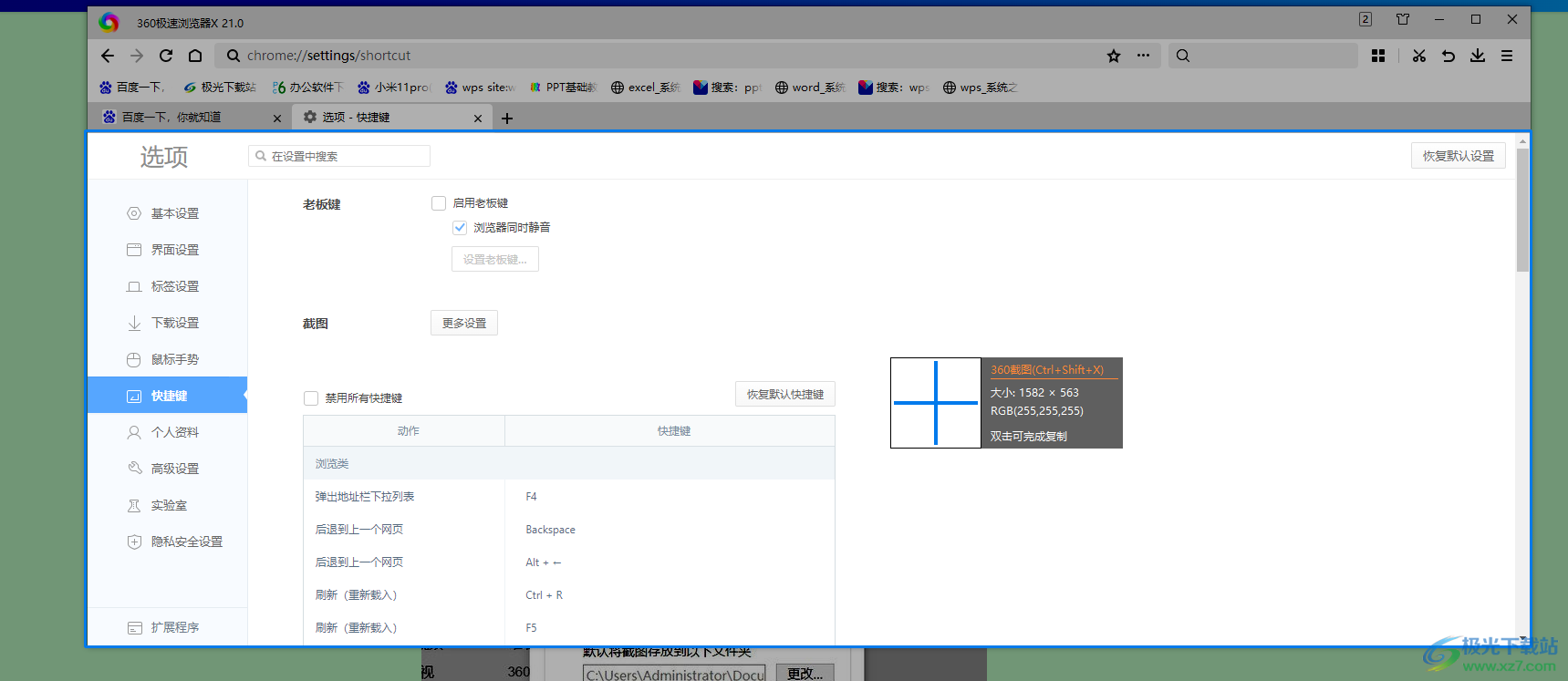
相信许多用户都在使用360极速浏览器,当遇到需要截图的情况时,可以利用自己设置好的快捷键来实现,这样能够更加顺手的将网页截图下来,详细的设置过程小编已经整理出来了,感兴趣的用户可以跟着小编的教程操作起来,一定可以解决问题的。
